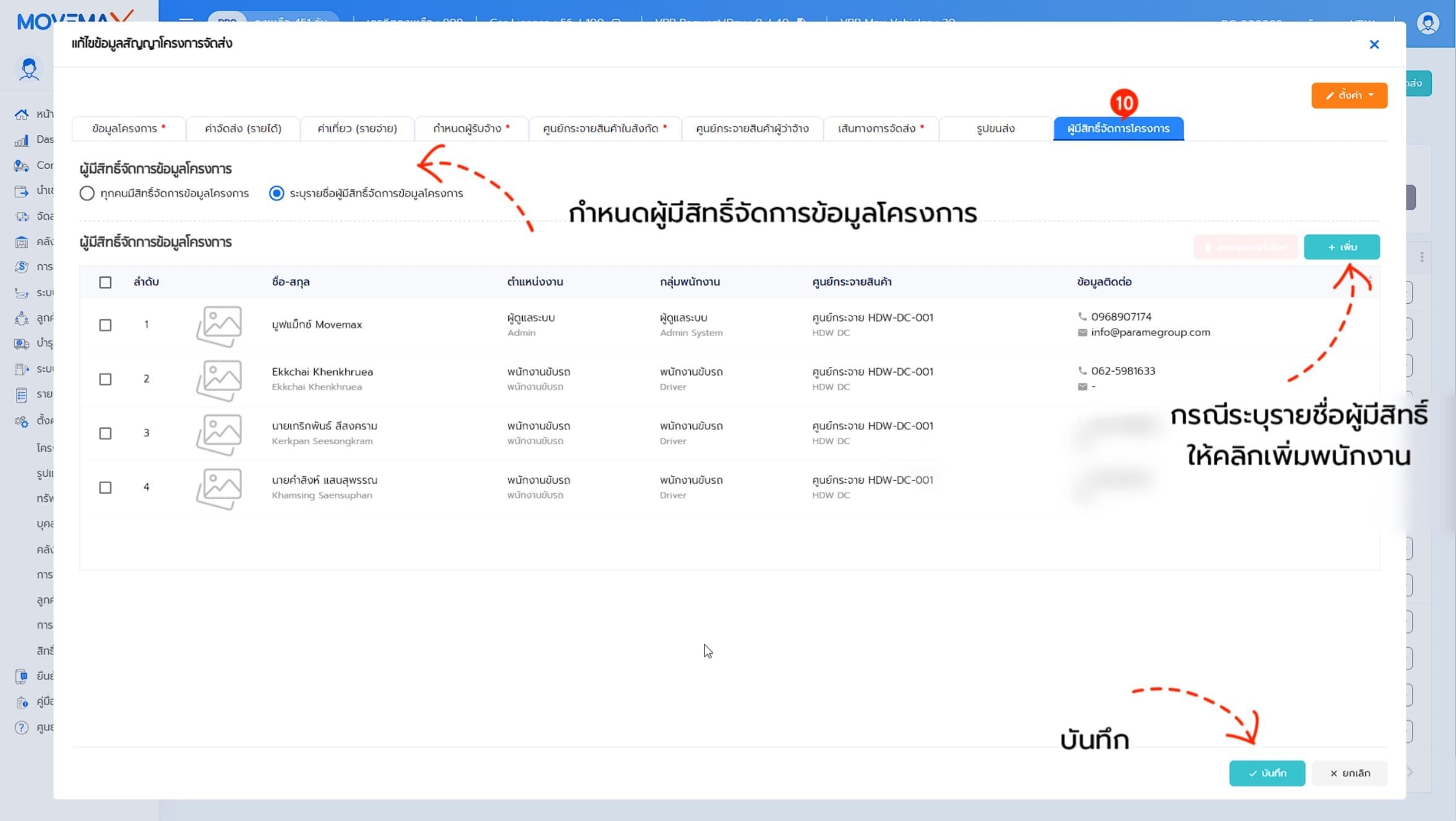-
คู่มือตั้งค่าระบบ MoveMax
-
คู่มือการใช้งาน Feature
-
- Comming Soon....
-
- Comming Soon....
-
- Comming Soon....
-
- Comming Soon....
-
- Comming Soon....
-
- Comming Soon....
-
-
เริ่มต้นใช้งาน MoveMax
-
- Comming Soon....
-
-
วิดีโอสอนการใช้
-
- Comming Soon....
-
- Comming Soon....
-
- Comming Soon....
-
ข้อมูลอื่นๆ
- Comming Soon....
-
คำถามที่พบบ่อย
- Comming Soon....
การสร้างข้อมูลโครงการจัดส่ง
การสร้างข้อมูลโครงการจัดส่ง จะเป็นการสร้างข้อมูลสัญญาโครงการจัดส่ง โดยจะกำหนด องค์กรผู้ว่าจ้าง
และระบุข้อมูลอื่นๆ เพื่อระบุได้ว่างานที่จะจัดส่งอยู่ภายใต้โครงการไหน และแยกใบนำส่งเพื่อให้ง่ายในขั้นตอนการสร้าง
ใบปิดบรรทุก โดยการสร้างโครงการเริ่มจาก
1. ไปที่เมนูตั้งค่าระบบและเลือกเมนูการจัดส่งสินค้า
2. เลือกฟีเจอร์โครงการจัดส่ง
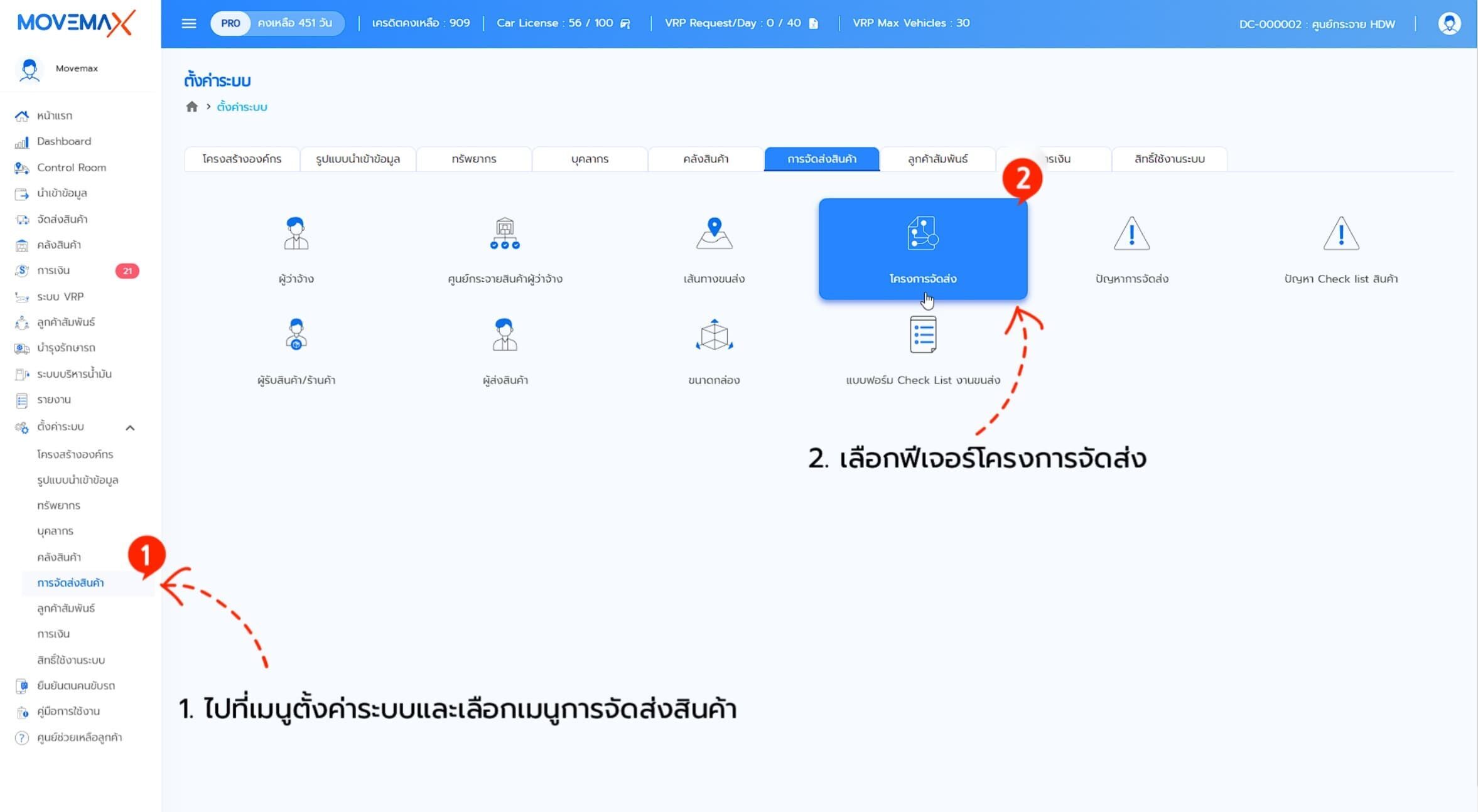
3. คลิกเพิ่มโครงการจัดส่ง
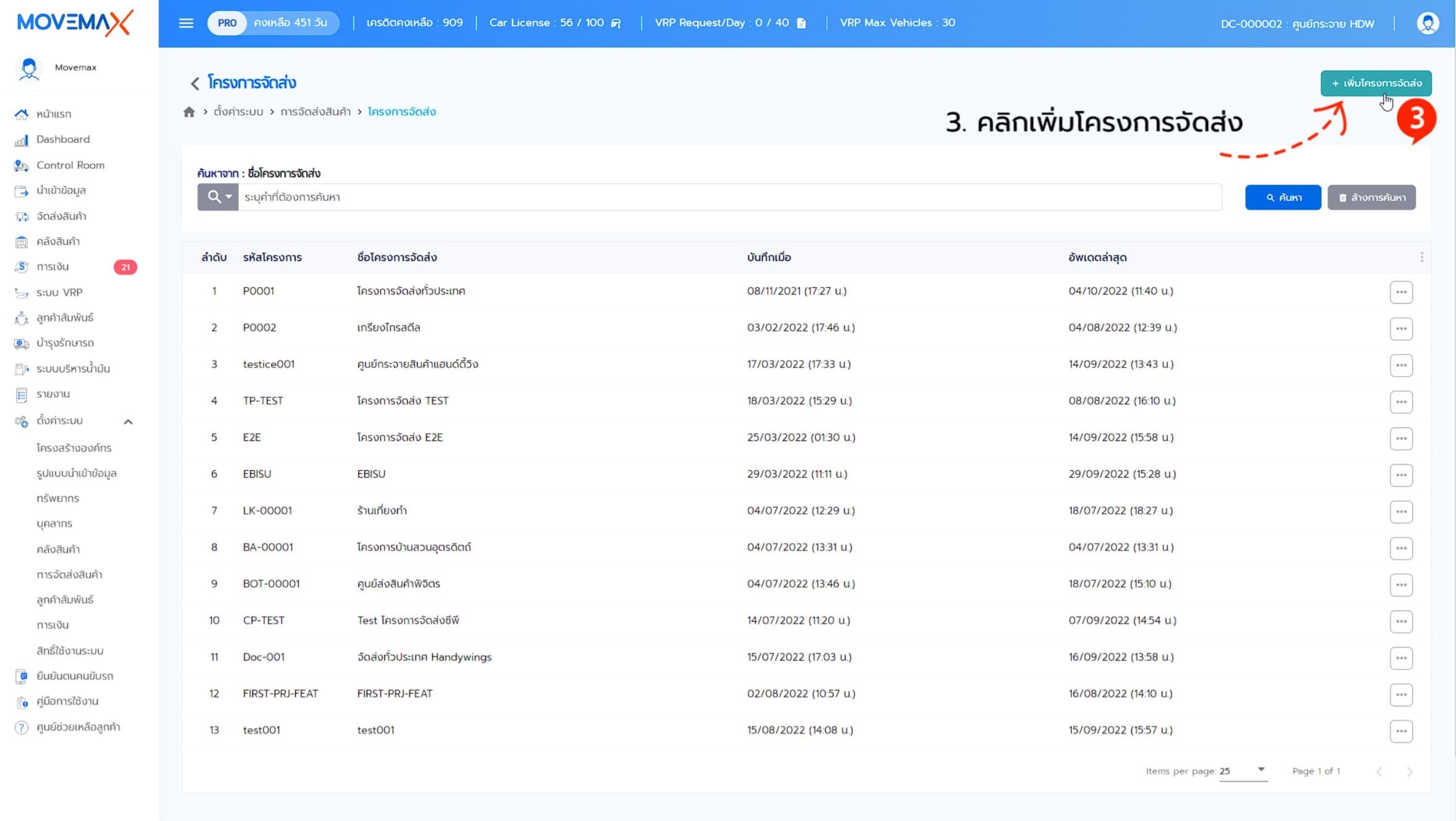
เพิ่มข้อมูลสัญญาโครงการจัดส่ง
4. ระบุรหัสโครงการ
5. ระบุชื่อโครงการ (TH)
6. เลือกองค์กรที่มีอยู่ในระบบ
7. เพิ่มข้อมูลผู้ว่าจ้าง
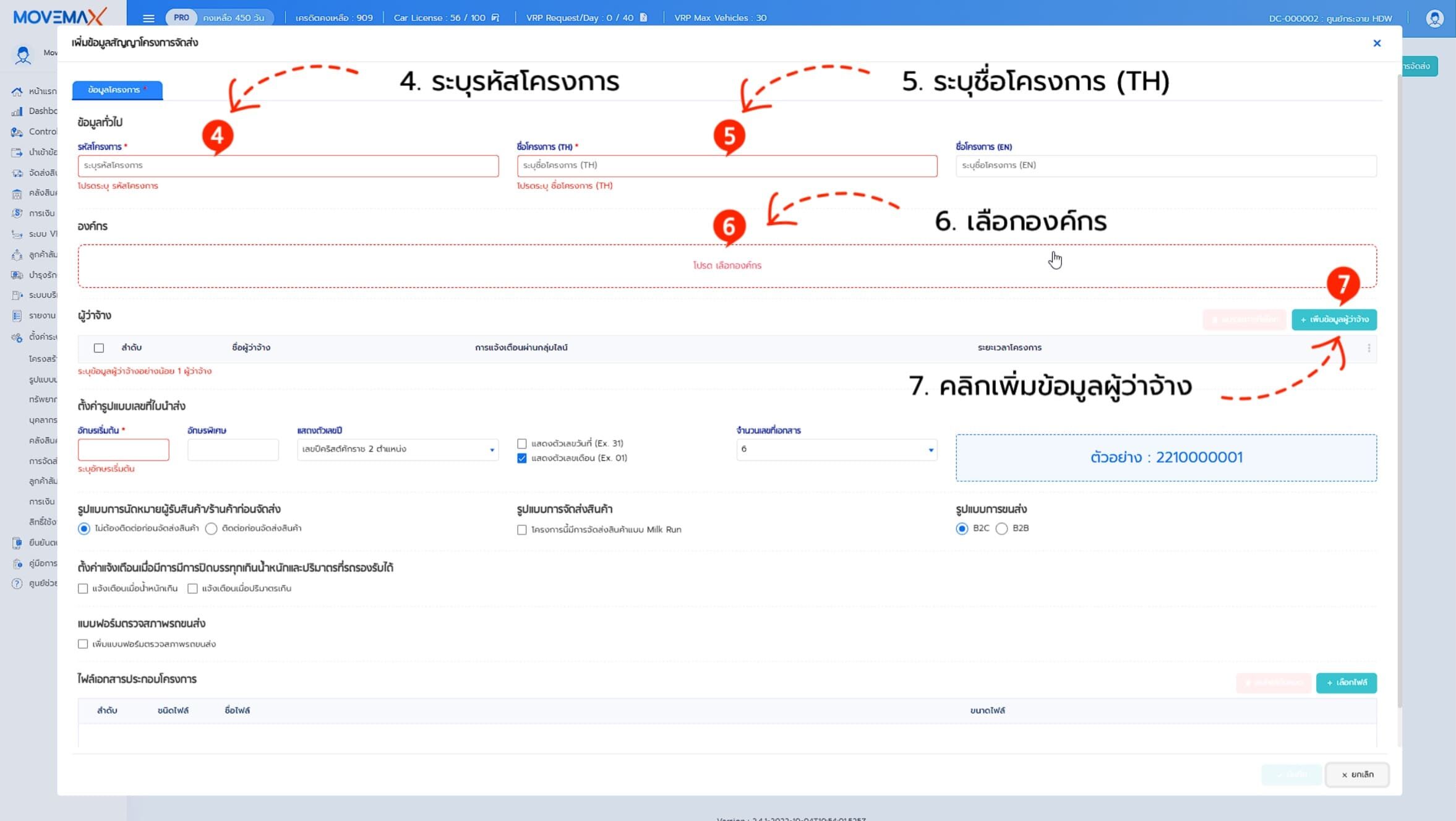
เมื่อแก้ไขผู้ว่าจ้างที่เลือก
7. เมื่อเพิ่มข้อมูลผู้ว่าจ้าง และคลิกแก้ไข จะมีให้ระบุรายละเอียดของสัญญาโครงการ และข้อมูลอื่นๆ
- สามารถเพิ่มกลุ่ม Line เพื่อแจ้งเตือนการส่งสินค้า เมื่อส่งสำเร็จ และ ไม่สำเร็จ
- สามารถเพิ่มเงื่อนไขการทำงานของพนักงานขับรถได้
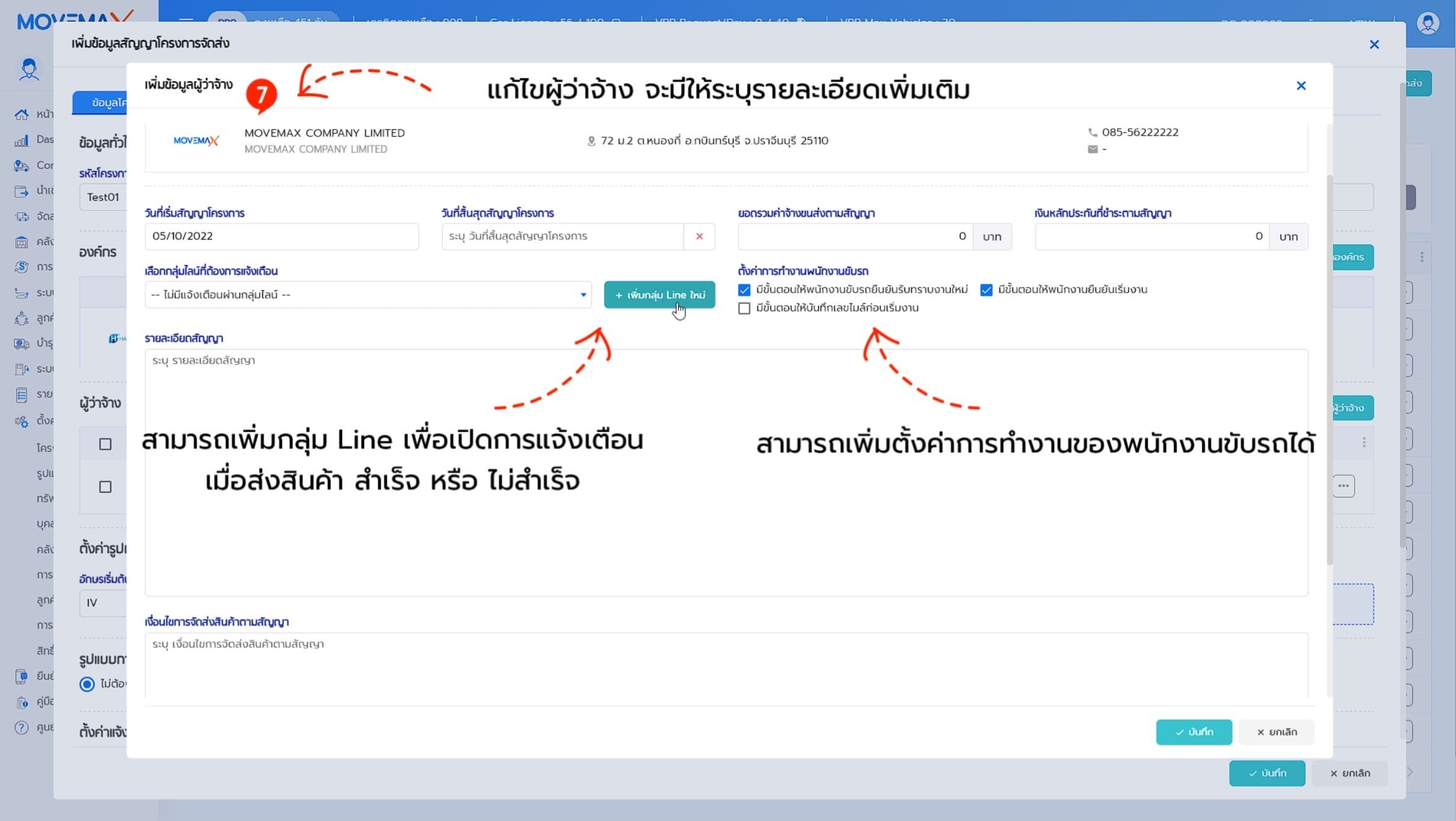
8. เพิ่มอักษรเริ่มต้น อักษารพิเศษ แสดงตัวเลขปี จำนวนเลขที่เอกสาร จะมีตัวอย่างแสดง
- ตั้งค่าการแจ้งเตือนเมื่อมีการปิดบรรทุกเกินน้ำหนักและปริมาตรที่รถรองรับได้
- รูปแบบการนัดหมายผู้รับสินค้า/ร้านค้าก่อนจัดส่ง และกำหนดการตั้งค่าอื่นๆ
- บันทึก
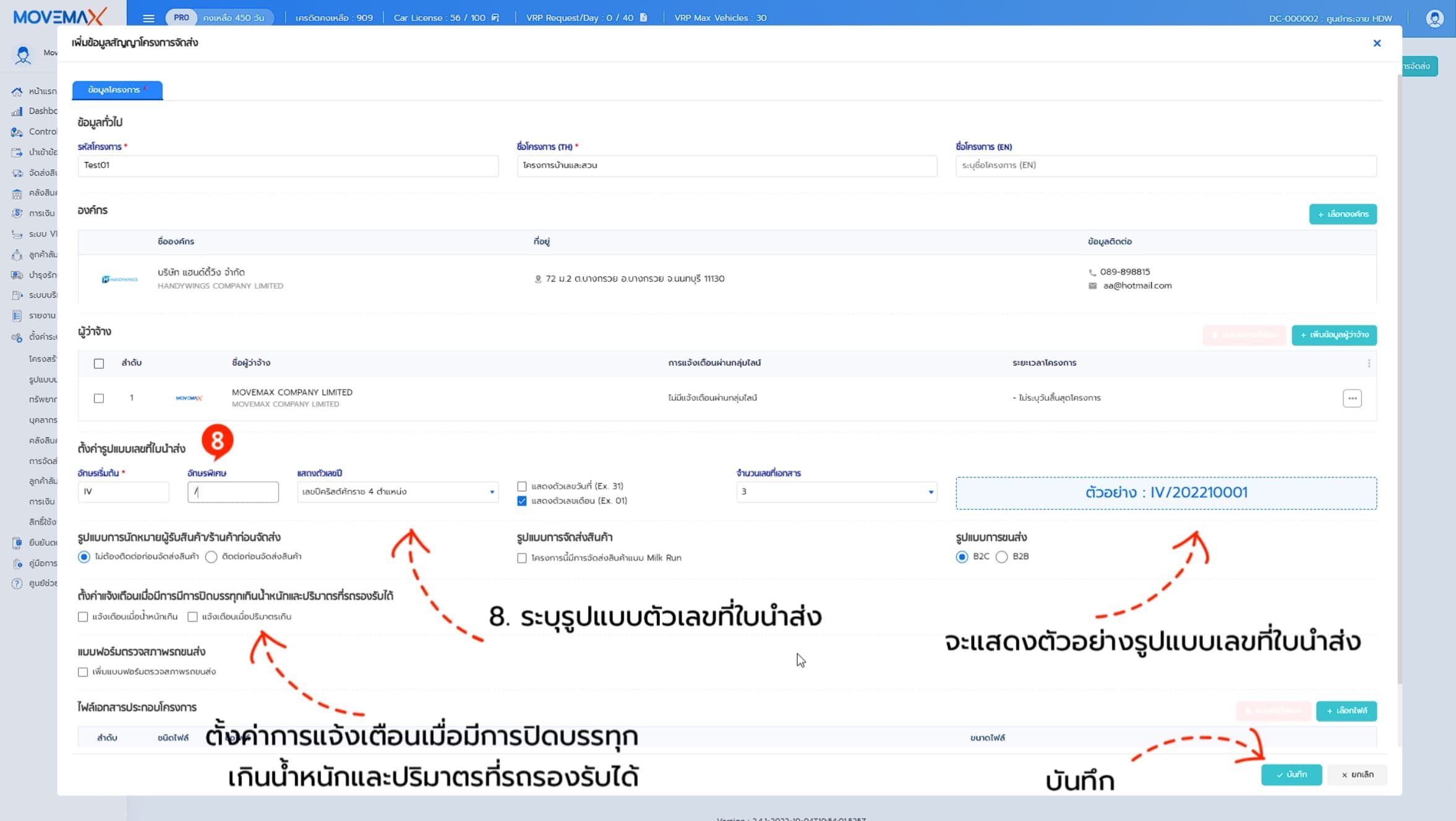
เมื่อเพิ่มข้อมูลของโครงการเสร็จเรียบร้อยให้เพิ่มข้อมูลในส่วนอื่นๆ
1. คลิกปุ่มเพิ่มเติมที่โครงการ และคลิกแก้ไข เพื่อเพิ่มข้อมูลส่วนอื่นๆ
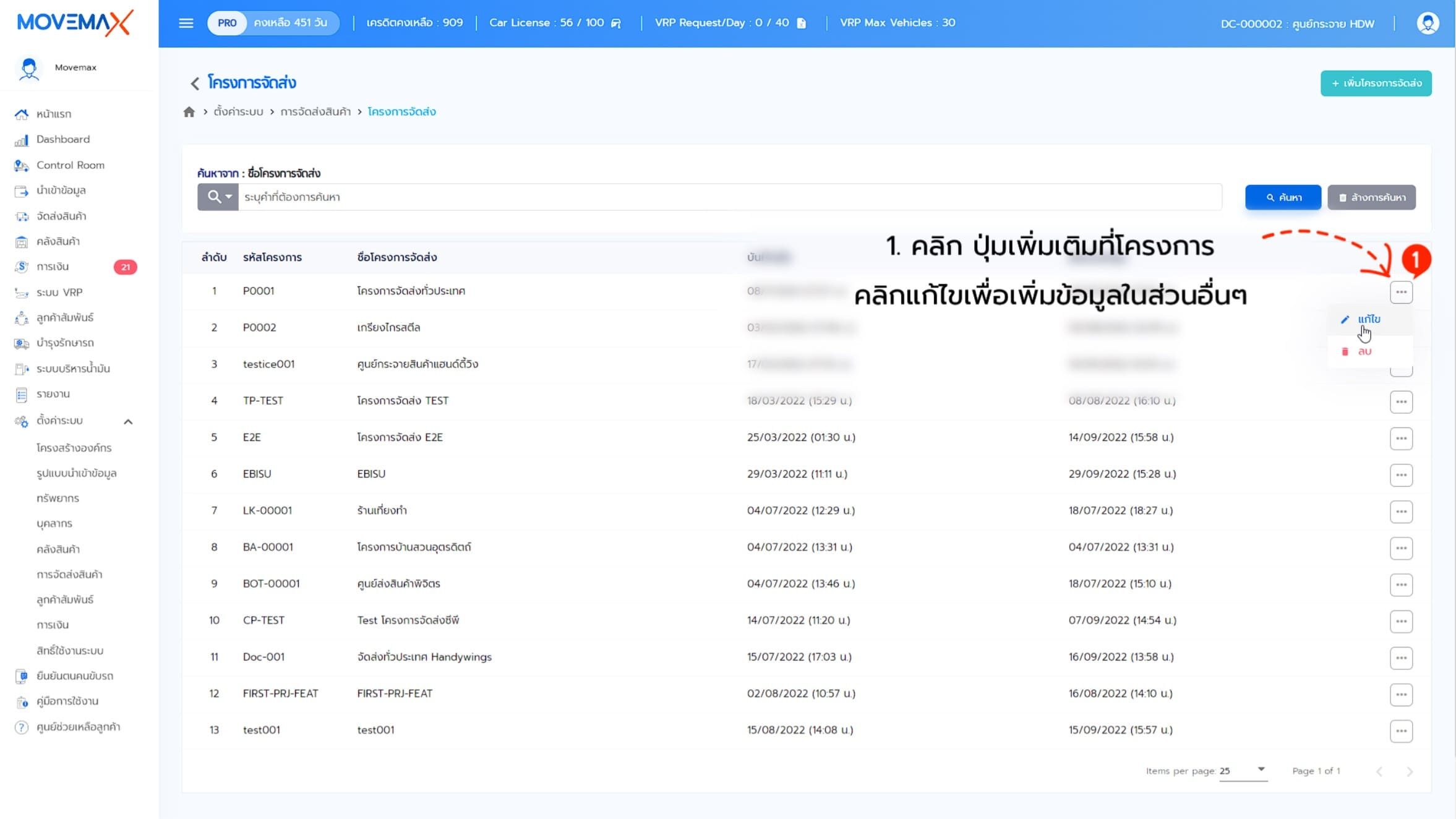
แก้ไขข้อมูลสัญญาโครงการจัดส่ง จะมีหัวข้อเพิ่มเติมดังนี้
2. ข้อมูลโครงการ
3. ค่าจัดส่ง (รายได้)
4. ค่าเที่ยว (รายจ่าย)
5. กำหนดผู้รับจ้าง
6. ศูนย์กระจายสินค้าในสังกัด
7. ศูนย์กระจายสินค้าผู้ว่าจ้าง
8. เส้นทางการจัดส่ง
9. รูปขนส่ง
10. กำหนดผู้มีสิทธฺ์จัดการโครงการ
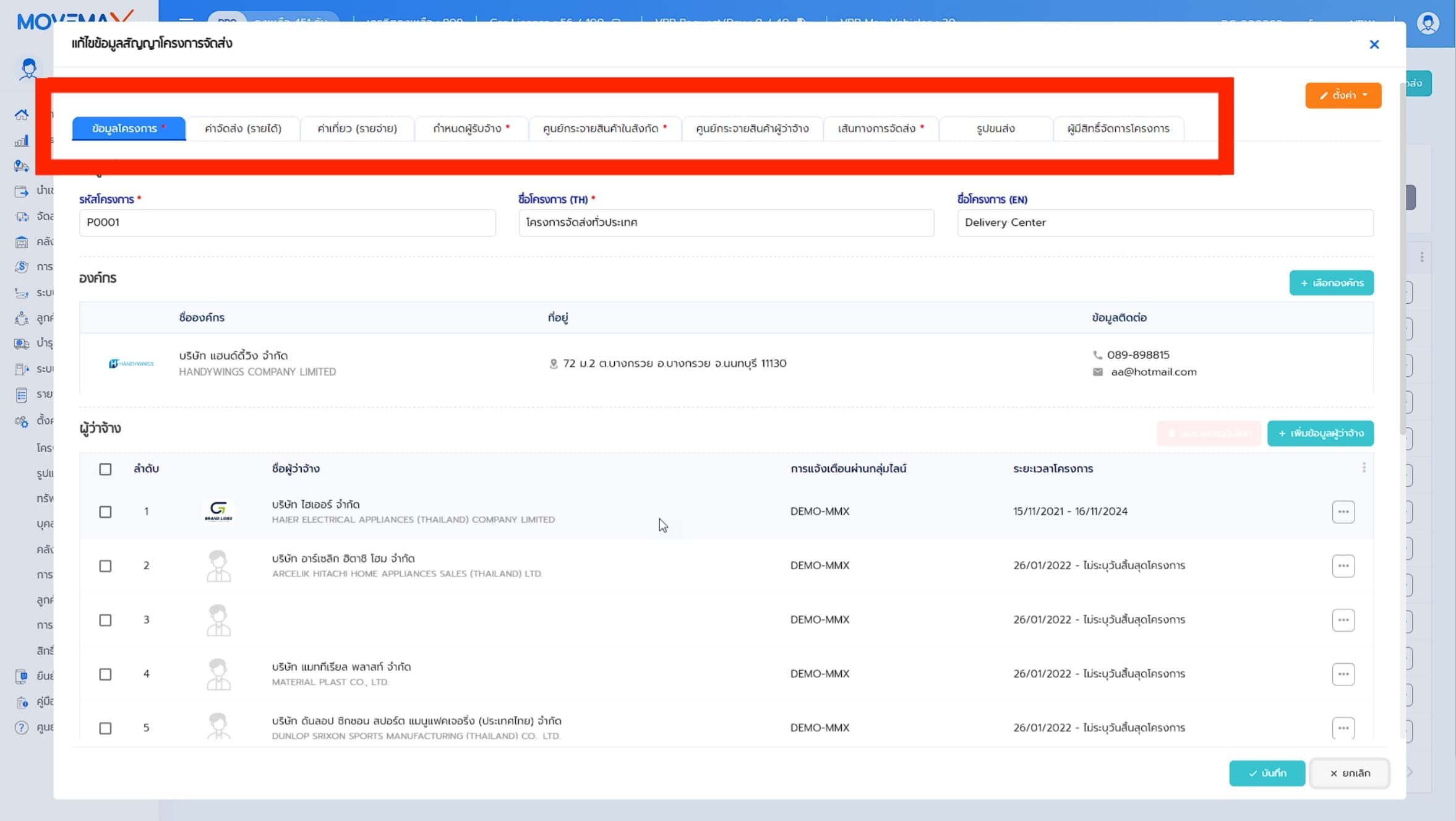
2. ข้อมูลโครงการ จะเป็นข้อมูลในส่วนแรกที่เพิ่มไป สามารถแก้ไขข้อมูลได้
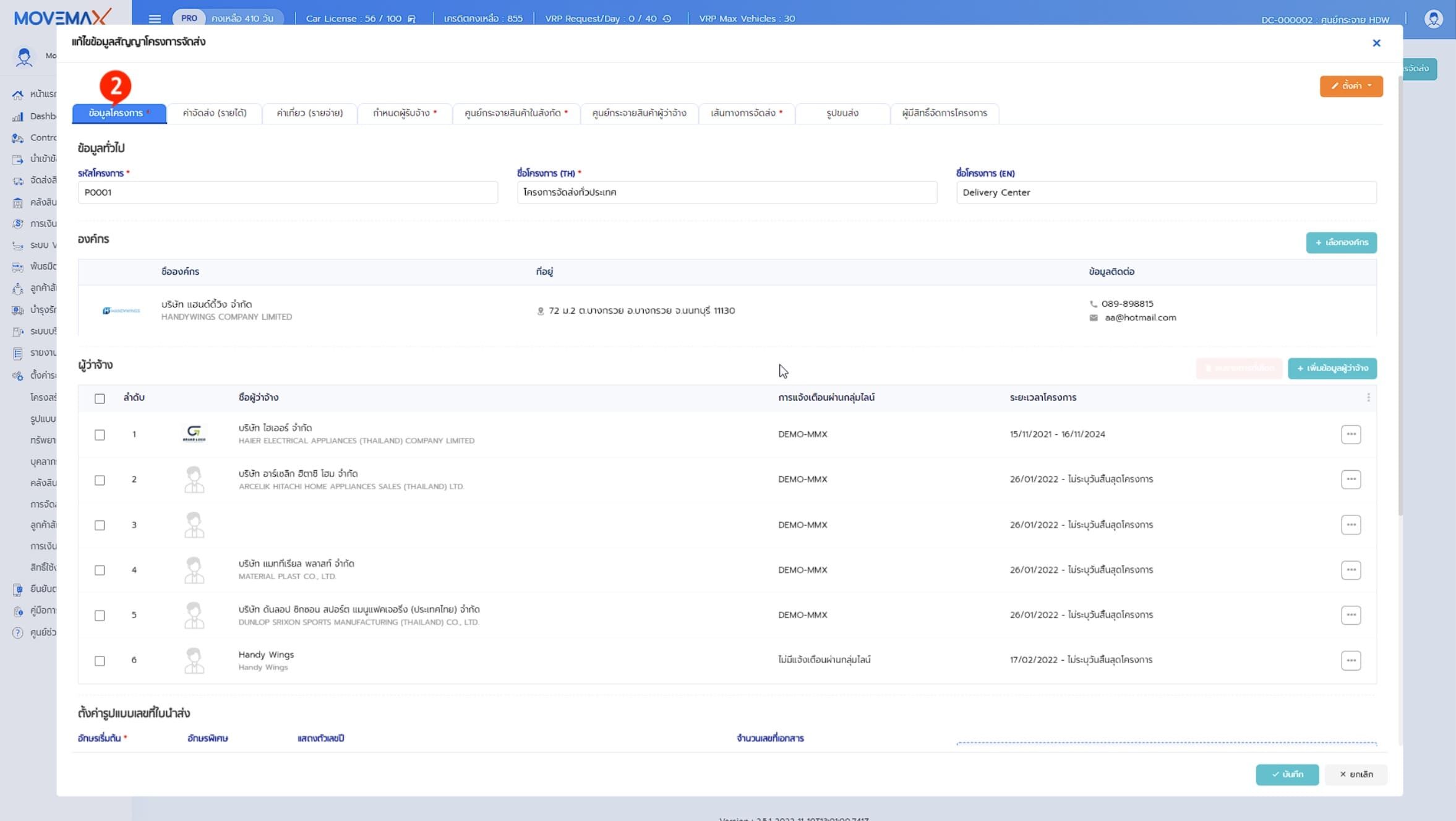
3. ค่าจัดส่ง (รายได้) จะเป็นการตั้งค่าวิธีการคำนวณค่าเที่ยวขนส่ง
- เลือกวิธีการคำนวณค่าขนส่ง
- สามารถเพิ่ม การคิดอัตราค่าเที่ยวเพิ่มเติมตามจำนวน Drop ในการจัดส่ง
- เลือกวิธีคำนวณระยะทาง และเลือกวิธีการคิดค่าน้ำมัน
- สามารถเพิ่มการคิดอัตรารายได้ค่าจัดส่งเพิ่มเติมอ้างอิงตามราคาน้ำมัน
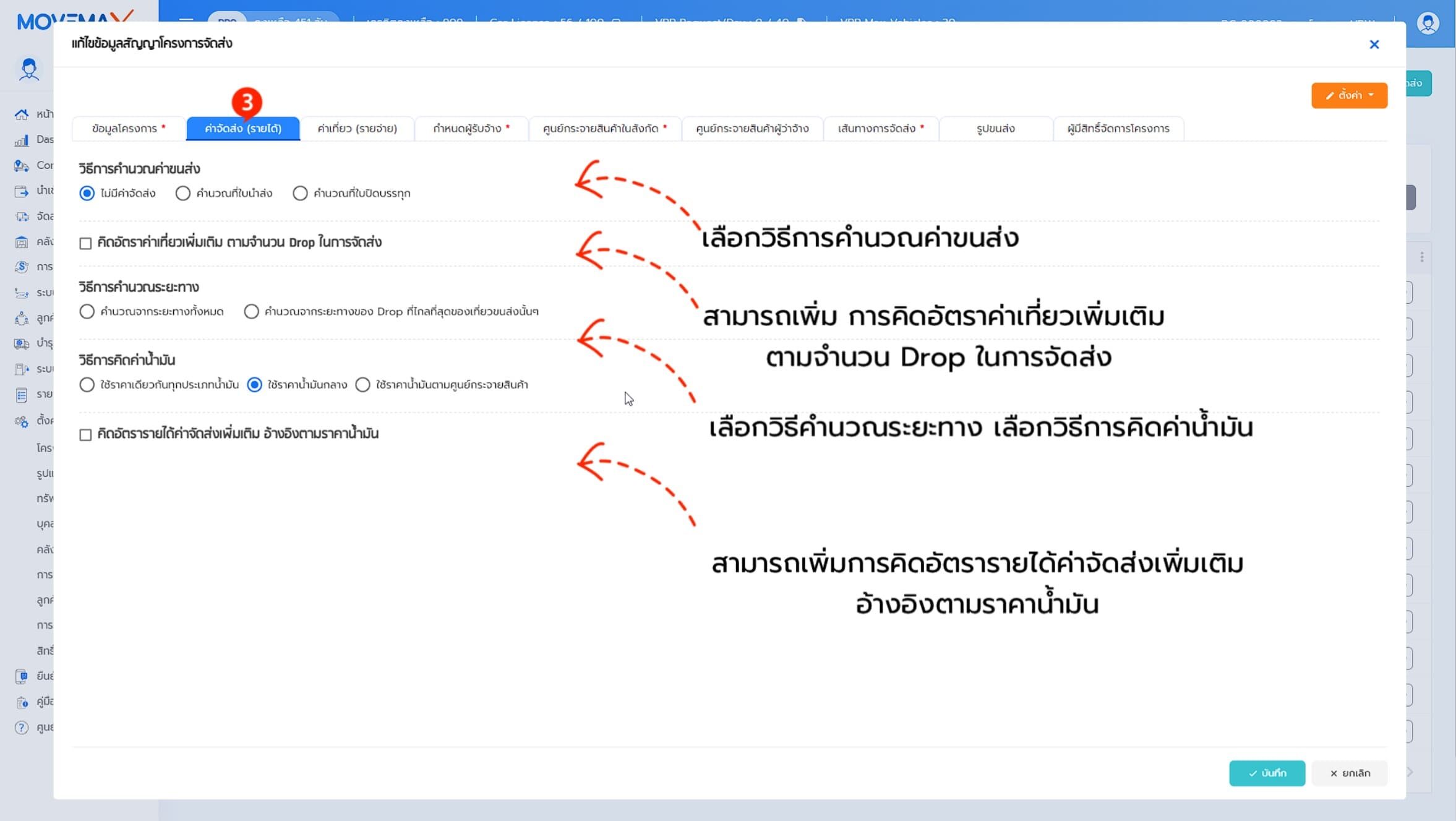
4. ค่าเที่ยว (รายได้) จะเป็นการตั้งค่าวิธีการคำนวณค่าเที่ยวขนส่ง
- เลือกวิธีการคำนวณค่าเที่ยวขนส่ง
- สามารถเพิ่ม การคิดอัตราค่าเที่ยวเพิ่มเติมตามจำนวน Drop ในการจัดส่ง
- เลือกวิธีคำนวณระยะทาง และเลือกวิธีการคิดค่าน้ำมัน
- สามารถเพิ่มการคิดอัตรารายได้ค่าจัดส่งเพิ่มเติมอ้างอิงตามราคาน้ำมัน
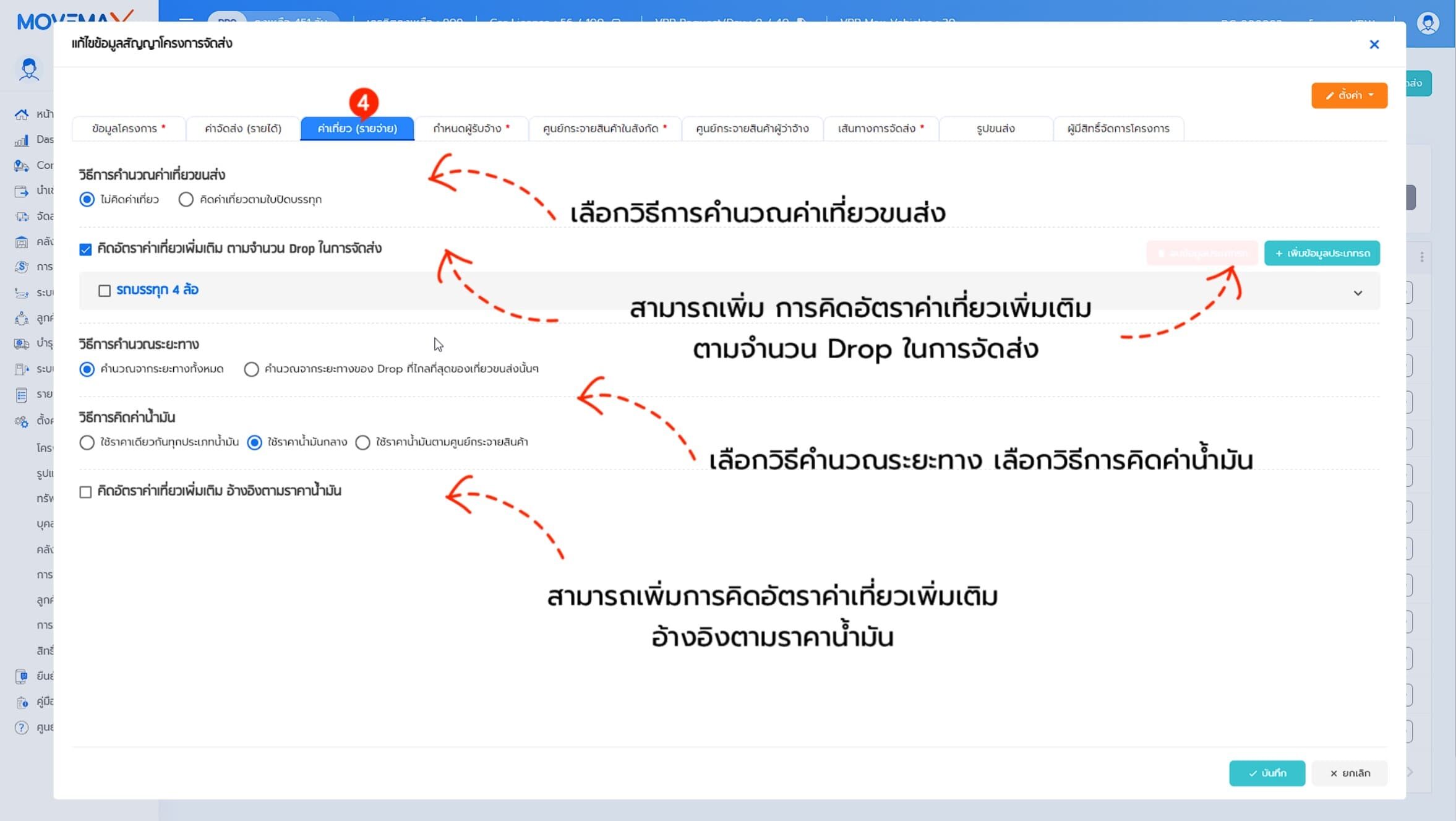
5. กำหนดผู้รับจ้าง จะเป็นการกำหนดผู้รับจ้างหรือบริษัทขนส่ง
- เลือกเพิ่มบริษัทรถร่วมขนส่ง
- เลือกเพิ่มบรฺิษัทรถขนส่งในสังกัด
- ระบบจะแสดงชื่อผู้รับจ้าง
- สามารถกำหนดโควตาประเภทรถขนส่ง
- กรณีเป็นบริษัทรถร่วมขนส่งจะมี Check Box ให้เลือกระหว่างส่งงานไปยังระบบผู้รับจ้างหรือไม่
- กำหนดรถขนส่งในโครงการ
- กำหนดอัตราการคิดค่าเที่ยว
- กำหนดวิธีการคิดค่าน้ำมัน
- กำหนดค่าเที่ยวพิเศษตามจำนวน Drop
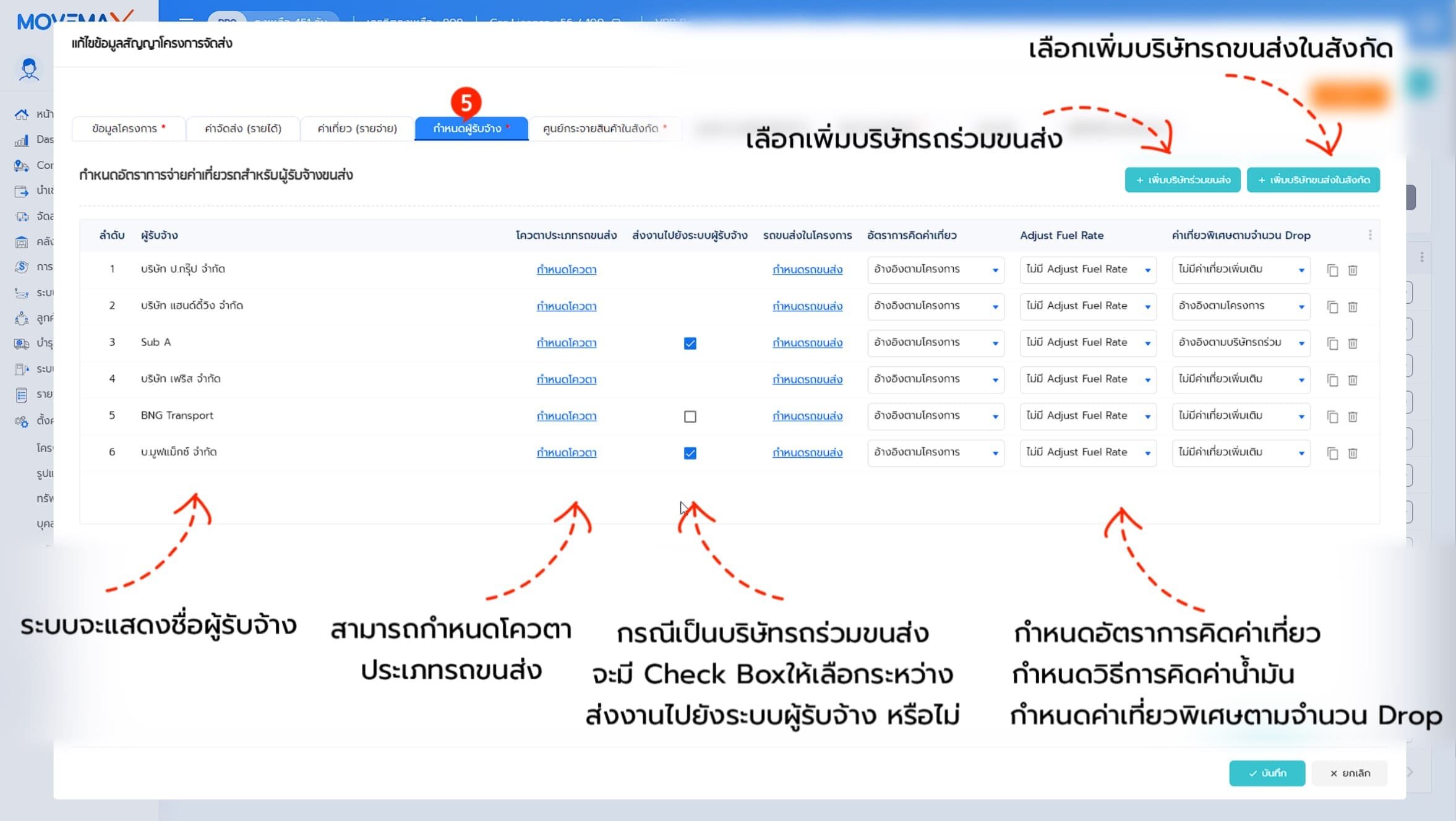
6. เพิ่มศูนย์กระจายสินค้าในสังกัด
- เลือกเพิ่มเพื่อเพิ่มศูนย์กระจายสินค้าในสังกัด
- ระบบจะแสดงศูนย์กระจายที่ถูกเพิ่มขึ้นมา
- กำหนดผู้ให้บริการขนส่ง
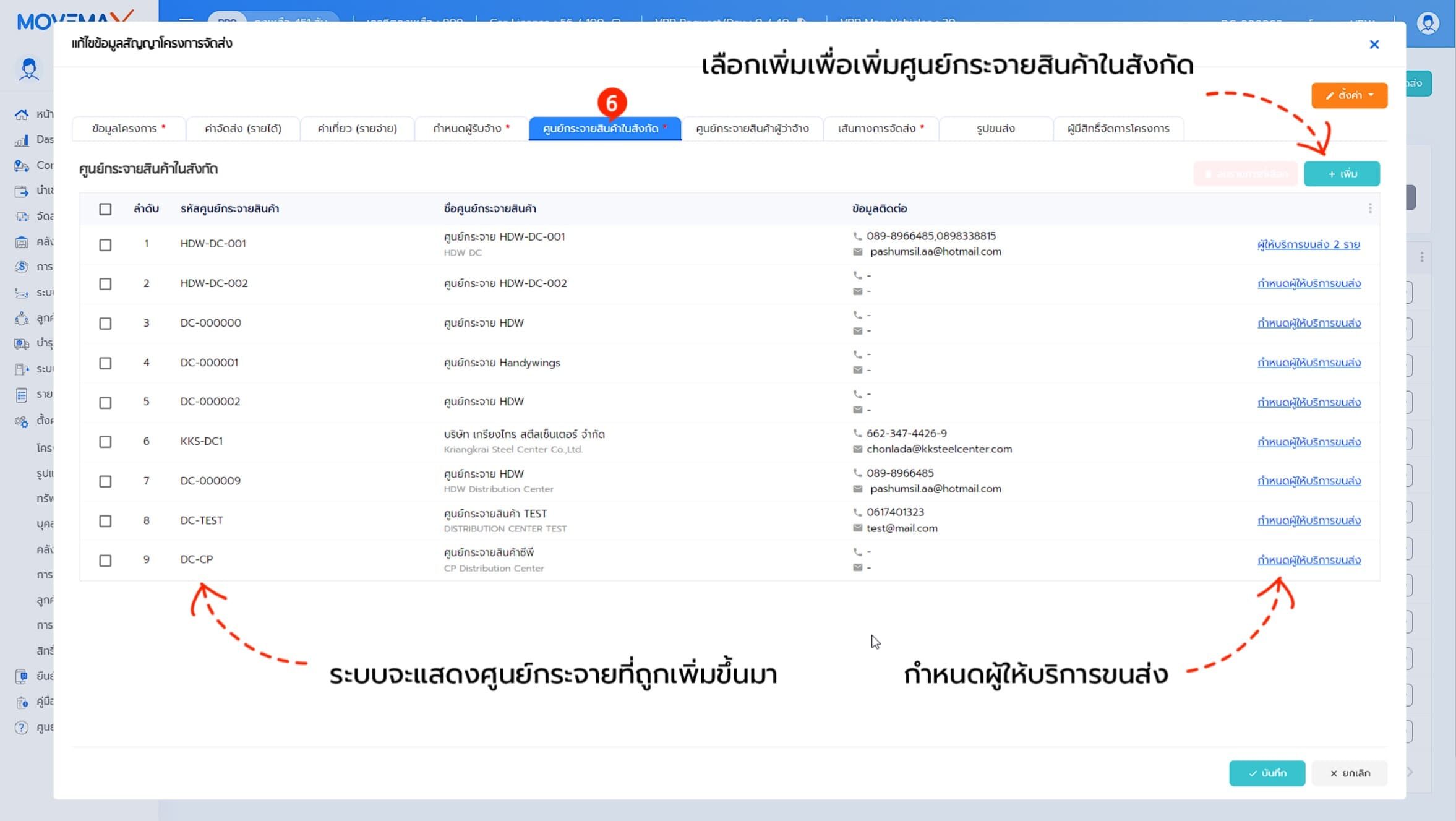
7. เพิ่มศูนย์กระจายสินค้าผู้ว่าจ้าง
- เลือกเพิ่มเพื่อเพิ่มศูนย์กระจายสินค้าผู้ว่าจ้าง
- ระบบจะแสดงข้อมูลศูนย์กระจายสินค้าผู้ว่าจ้างที่ถูกเพิ่มขึ้นมา
- กำหนดผู้ให้บริการขนส่ง
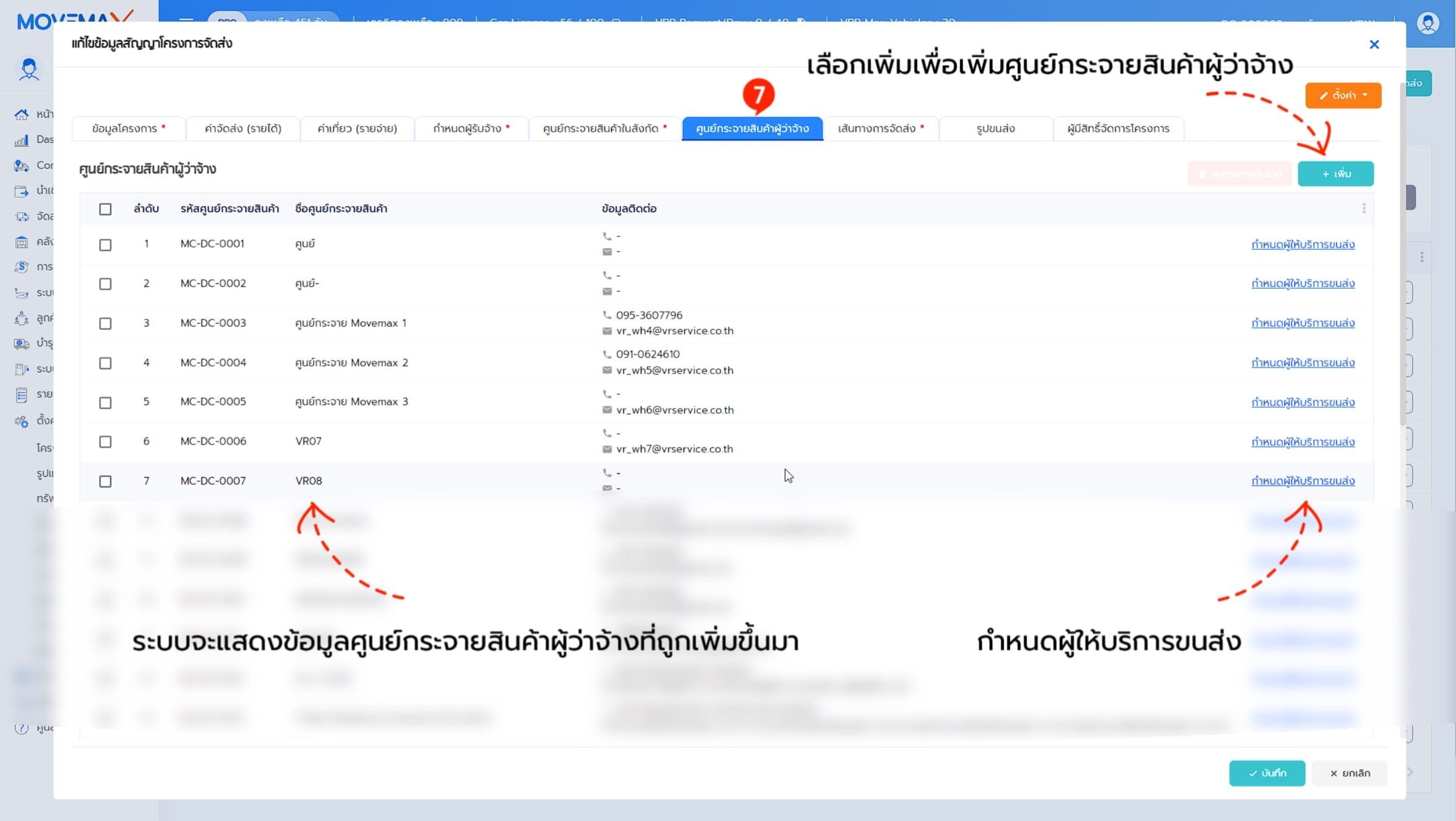
8. เส้นทางขนส่ง จะเป็นการกำหนดเส้นทางขนส่งของโครงการ
- เลือกเพิ่มข้อมูลเส้นทางการจัดส่ง
- ระบบจะแสดงข้อมูลเส้นทางการจัดส่งที่ถูกเพิ่มขึ้นมา
- จัดการข้อมูลเส้นทางการจัดส่ง (ต้นทุนการจัดส่ง , บริการเสริมการจัดส่ง , เงินทดรองจ่าย)
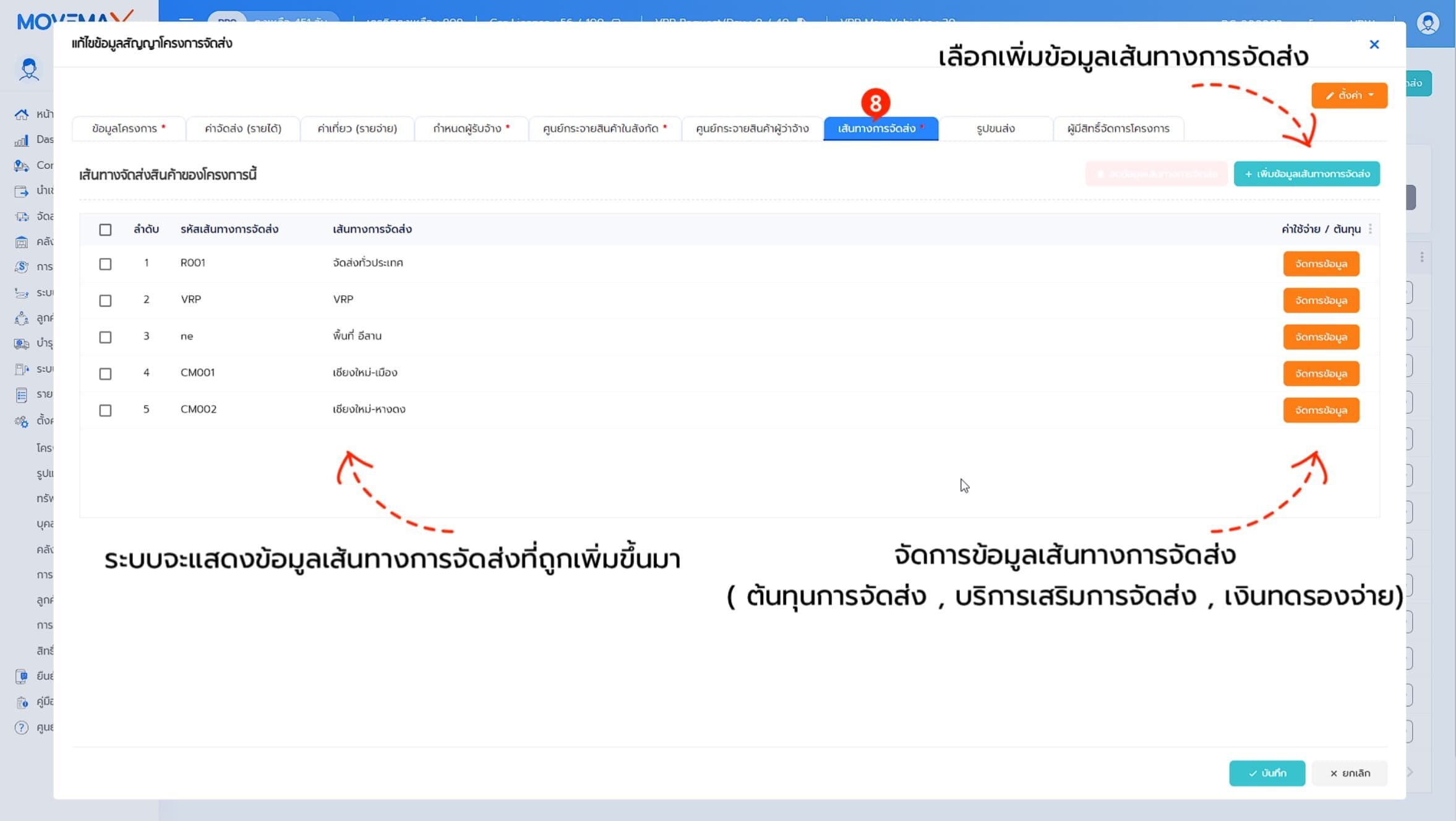
9. รูปขนส่ง จะเป็นการเพิ่มหรือลด จำนวนรูปภาพที่จะให้พนักงานขับรถขนส่งต้องถ่าย
- ระบบจะแสดงหัวข้อของรูปภาพ
- เลือกเพิ่มรูปภาพของแต่ละหัวข้อ
- กำหนดชื่อรูปเพื่อจะให้พนักงานขับรถถ่ายภาพ
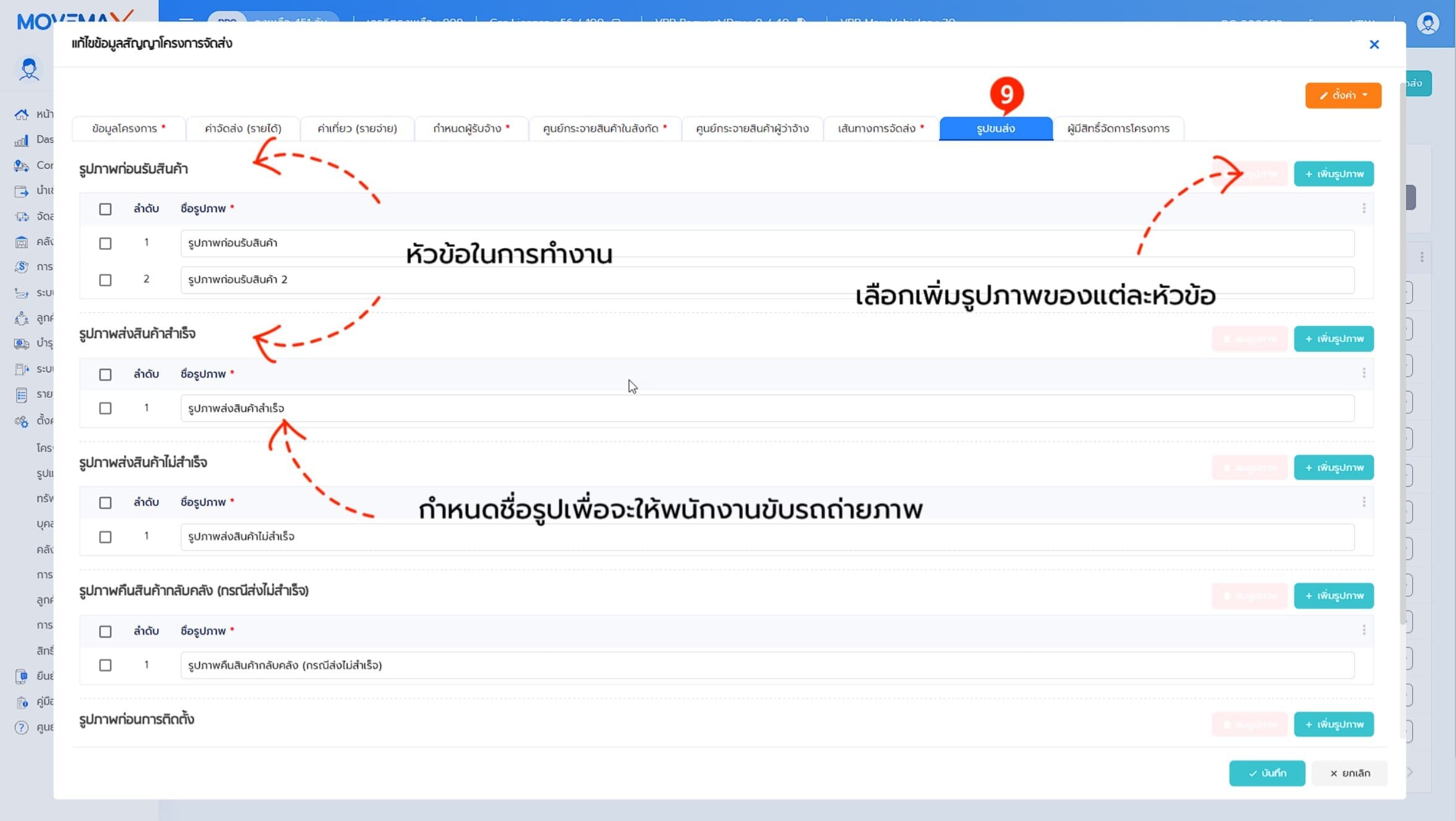
10. ผู้มีสิทธิ์จัดการโครงการ จะเป็นการเพิ่มหรือลดพนักงานที่สามารถจัดการกับโครงการนี้ได้
- กำหนดผู้มีสิทธฺ์จัดการข้อมูลโครงการ
- กรณีระบุรายชื่อผู้มีสิทธฺ์ให้คลิกเพิ่มพนักงาน
- บันทึก